有时候,我们分析的数据可能分散于多张表中,需要对多张表的数据进行合并
这期要为大家介绍如何使用Excel 和 Python进行多表合并,合并方式可分为横向合并和纵向合并
案例数据继续使用UCI的红酒质量评分数据集
需要完成的任务是选择该数据集的部分数据
知识点19:横向合并
Excel
VLOOKUP(lookup_value,table_array,col_index_num,[range_lookup])
参数1 lookup_value 选中第一张表中需要查找的单元格
参数2 table_array 选中第二张表中需要查找的区域
参数3 col_index_num 需要返回的数据在第二张表查找区域的第几列
参数4 range_lookup 精准查找为0,模糊查找为1
举例:表1和表2有共同列"id",要将表2中的"quality"列合并到表1中
在表1的H2单元格输入VLOOKUP(A2,[data2.xlsx]data!$A:$G,7,0),再向下自动填充即可
需注意的是两张表的共同列"id"必须放在第二张表中需要查找区域的首列
Python
import pandas as pd #载入pandas库
data1 = pd.read_excel('C:/Users/dell-pc/Desktop/data1.xlsx') #读取Excel文件数据
data2 = pd.read_excel('C:/Users/dell-pc/Desktop/data2.xlsx') #读取Excel文件数据
data1.head(5) #显示第一张表的前5行
data2.head(5) #显示第二张表的前5行
data = pd.merge(data1, data2, on = "id", how = "inner") #将两张表按共同列"id"进行合并,合并方式分为四种,"inner"为内连接(默认,表示合并两张表的交集),"out"为外连接(表示合并两张表的并集),"left"为左连接(表示以左表为基础进行合并,将右表连接到左表,"right"为右连接(表示以右表为基础进行合并,将左表连接到右表)
data.head(5) #显示合并后表的前5行



如两张表共同列的列名不一样,可输入以下公式
data = pd.merge(data1, data2, left_on = "id1", right_on = "id2", how = "inner")
知识点20:纵向合并
Excle
在两张表结构相同的情况下,只需将第二张表的数据复制黏贴到第一张表中
Python
data3 = pd.read_excel('C:/Users/dell-pc/Desktop/data3.xlsx') #读取Excel文件数据
data4 = pd.read_excel('C:/Users/dell-pc/Desktop/data4.xlsx') #读取Excel文件数据
data3 #显示第一张表数据
data4 #显示第二张表数据
data = pd.concat([data3, data4], ignore_index = True) #将两张表进行纵向合并,并按顺序重建行索引编号
data #显示合并后表的数据
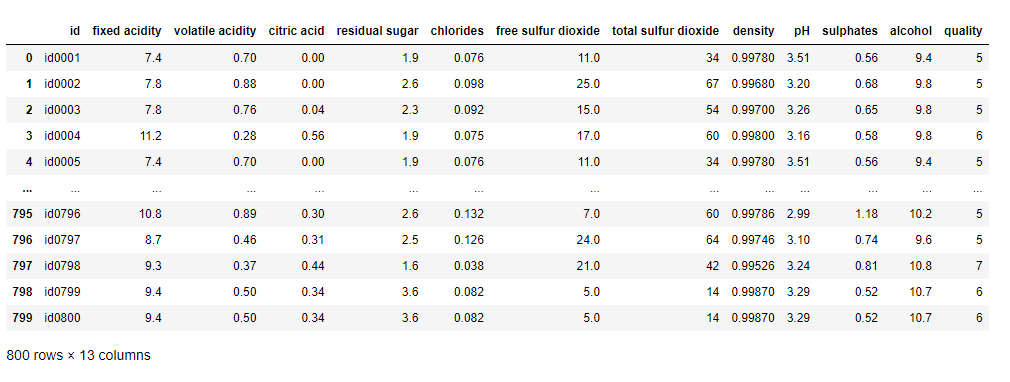
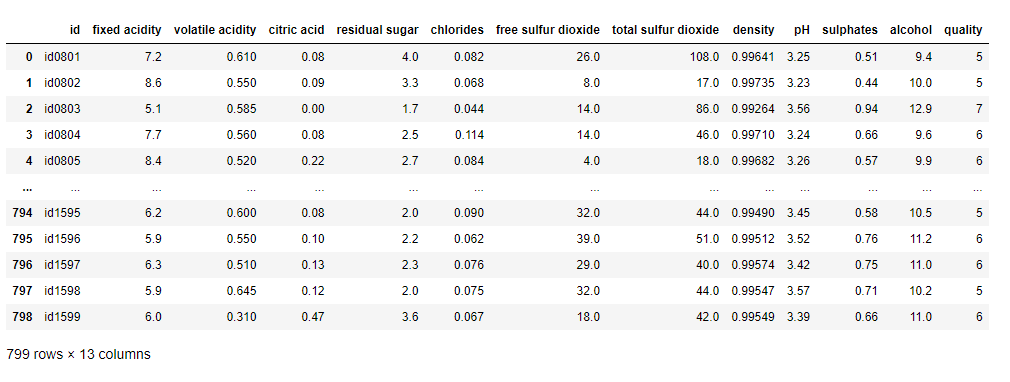
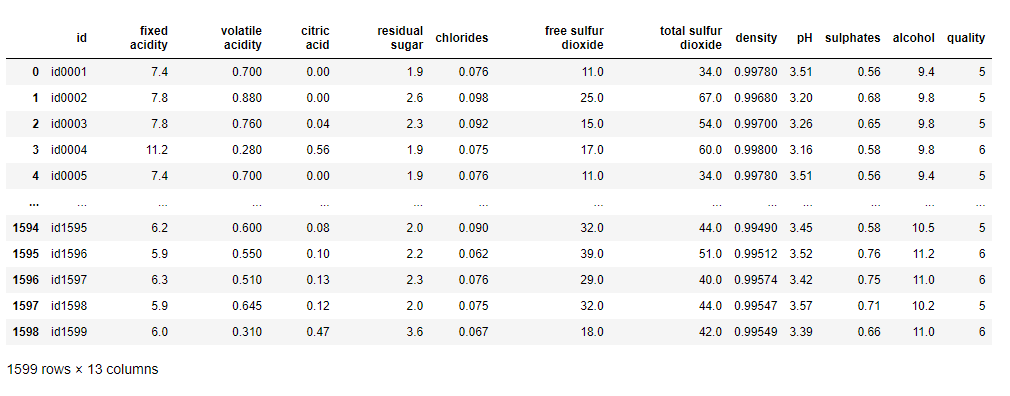
合并后如需删除重复的行,可输入以下代码
data.drop_duplicates(inplace = True)
删除重复的行后如需按顺序重建行索引编号,可输入以下代码
data.reset_index(drop = True, inplace = True)
























 325
325











 被折叠的 条评论
为什么被折叠?
被折叠的 条评论
为什么被折叠?








